Table of Contents
![]() Related Posts
Related Posts
Dalam kasus tertentu, kehilangan dokumen Word bisa sangat menjengkelkan dan menyusahkan. Menggunakan area pemecahan masalah Microsoft atau alat daring lainnya adalah tempat yang baik untuk memulai saat mencoba memulihkan dokumen. Untuk membantu Anda, kami telah menyusun daftar alat perbaikan Word terbaik untuk Windows guna membantu Anda memperbaiki dan memulihkan dokumen dengan mudah.
9 Alat Perbaikan Kata Terbaik untuk Windows
Pada bagian ini, kami akan menunjukkan kepada Anda 9 alat perbaikan kata terbaik untuk memulihkan dokumen Anda atau memperbaikinya sehingga Anda dapat melanjutkan pembuatan makalah tesis itu.
- Teratas 1. EaseUS Fixo
- 2 Teratas. Stellar Phoenix Word Repair
- 3 Teratas. Kernel untuk Word
- 4 Teratas. Perbaikan Kata DataNumen
- 5 Teratas. Remo Perbaikan Kata
- 6 Alat Pemulihan S2 Teratas
- 7 Teratas. DocRepair
- 8 Teratas. Perbaiki Kata Saya
- 9 Teratas. Fitur Buka dan Perbaiki Microsoft
Kami menguji perangkat lunak perbaikan Word ini dari berbagai aspek, seperti kompatibilitas sistem operasi, kinerja, versi MS yang didukung, jenis file, dan banyak lagi. Statistik pengujian tercantum di bawah ini:
| 🔢 Jumlah alat yang diuji | 15 |
| ⏰ Tahan lama | 3 minggu |
| 💻 Versi OS | Windows 11/10/8/7 dan Windows Server |
| 📄 Jenis File | .doc, .docx, .dotx, dan .rtf |
| 📊 Versi kata | MS Word 2013 dan 2010 |
Teratas 1. EaseUS Fixo
Banyak orang tidak menyadari bahwa EaseUS Fixo Document Repair dapat memperbaiki semua dokumen Word yang rusak karena berbagai alasan. Berkat program yang hebat ini, perbaikan dokumen Microsoft Word tidak pernah semudah ini. Perangkat lunak ini dapat melakukan perbaikan berkas office, foto, dan video.
Berbeda dengan aplikasi lain untuk memperbaiki file Word, EaseUS Fixo Document Repair akan secara otomatis memperbaiki file Word yang rusak, cacat, atau tidak dapat dibaca saat Anda memindai dan melihat pratinjau file tersebut.
- Ini mencantumkan file yang rusak dengan nama, lokasi, jenis, dan ukuran
- EaseUS Fixo mengidentifikasi hard disk sistem Anda dan memungkinkan Anda memperbaiki Word Online
- Aplikasi ini dapat membantu Anda memperbaiki sebagian besar dokumen
Ikuti langkah-langkah di bawah ini untuk membuka dan memperbaiki Word :
Langkah 1. Unduh dan luncurkan Fixo di PC atau laptop Anda. Pilih "Perbaikan File" untuk memperbaiki dokumen Office yang rusak, termasuk Word, Excel, PDF, dan lainnya. Klik "Tambahkan File" untuk memilih dokumen yang rusak.

Langkah 2. Untuk memperbaiki beberapa berkas sekaligus, klik tombol "Perbaiki Semua". Jika Anda ingin memperbaiki satu dokumen, arahkan kursor ke berkas target dan pilih "Perbaiki". Anda juga dapat melihat pratinjau dokumen dengan mengeklik ikon mata.

Langkah 3. Klik "Simpan" untuk menyimpan dokumen yang dipilih. Pilih "Simpan Semua" untuk menyimpan semua berkas yang telah diperbaiki. Pilih "Lihat yang Telah Diperbaiki" untuk menemukan folder yang telah diperbaiki.

Kelebihan:
- Ini memperbaiki sebagian besar jenis file
- Memperbaiki file yang rusak dari drive, partisi, dan perangkat penyimpanan lainnya
- Mendukung OS Windows terbaru
Kontra:
- Tidak ada versi gratis
2 Teratas. Stellar Phoenix Word Repair

Salah satu yang paling efektif di kelasnya, Stellar Phoenix Word Repair, adalah solusi yang mudah digunakan untuk memulihkan berkas Microsoft Word yang rusak. Semua teks asli, fon, hyperlink, gambar, header, dan footer dapat dipulihkan dengan program ini. Utilitas ini memiliki tiga jenis perbaikan: sederhana, pemulihan mentah, dan lanjutan. Mode perbaikan Microsoft Word membantu Anda memperbaiki gambar dan video web yang telah ditambahkan ke dokumen. Edisi demo Stellar Phoenix Word Repair memberikan gambaran sekilas tentang dokumen Word yang dipulihkan. Namun, Anda perlu membeli produk tersebut untuk memulihkan data.
Kompatibilitas: MS Word 2013, 2010, 2007, 2003, 2002, dan 2000;
Kelebihan:
- Mempertahankan gaya dan struktur asli file
- Fungsi pencarian file
- Pratinjau dokumen yang diperbaiki
@Stellar Data Recovery Inc Stellar Phoenix Word Repair cepat, sederhana, dan efektif (LEBIH LANJUT DI https://t.co/ozzRKnLdAx ) pic.twitter.com/6qTX8naEzG
— MCHSoft (@mhcsoft) 22 April 2017
Kontra:
- Anda tidak dapat menggunakan MS saat memindai
3 Teratas. Kernel untuk Word
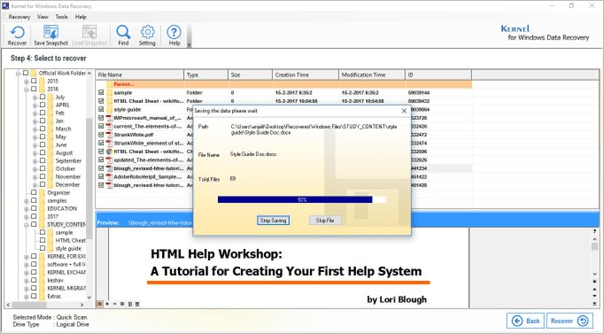
Anda mungkin lupa mencadangkan berkas Word, dan sekarang Anda kehilangan atau merusak dokumen penting. Kernel for Word mungkin menjadi penyelamat Anda. Kernel dapat memulihkan semua informasi berkas, termasuk teks, foto, hyperlink, pemformatan, dan banyak lagi. Tata letak berkas asli dipertahankan selama proses pemulihan. Selain itu, Kernel dapat menangani berbagai jenis dokumen Word, seperti .doc, .docx, .dotm, .dotx, .dot, dan .doc, serta nama berkas yang diperluas.
Kompatibilitas: Windows 98/Me/2000/XP/2003/Vista/Server 2008/7
Kelebihan:
- Cadangkan file yang terabaikan
- Pulihkan informasi file
- Menangani berbagai jenis kata
Kontra:
- Fitur lanjutan berbayar
4 Teratas. Perbaikan Kata DataNumen
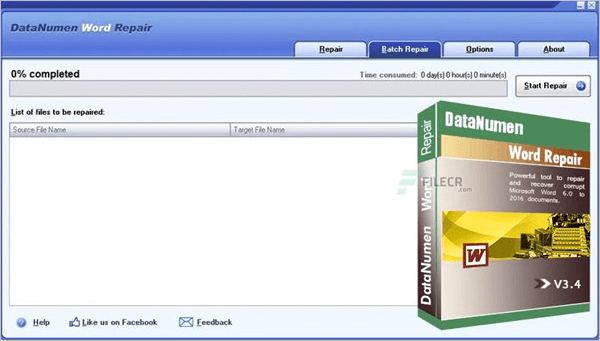
Alat Perbaikan Word DataNumen Word Repair mengklaim sebagai alat pemulihan dan perbaikan MS Office Word terbaik di dunia; jika tidak dapat memulihkan data, pelanggan akan menerima pengembalian dana penuh. Dengan menggunakan pendekatan inovatif untuk memulihkan file Word Anda, program ini membantu Anda meminimalkan kerugian akibat kerusakan file. Microsoft Word 6.0, 95, 97, 2000/XP/2003/2007/2010/2013 semuanya didukung oleh utilitas luar biasa ini. Format DOC dan DOCUMENT X didukung. Materi asli, termasuk grafik dan format, dapat diambil menggunakan program ini. Program ini juga memulihkan hyperlink, poin berpoin atau poin bernomor, dan tabel selama proses berlangsung.
Kompatibilitas: Windows 98/Me/NT/2000/XP/2003/Vista/Server 2008/7/8/10
Kelebihan:
- Mendukung .doc, .docx, .dotx, dan .rtf
- Ambil kembali file yang rusak secara online
- Ini memperbaiki file Word 95-2013
Kontra:
- File yang dilindungi kata sandi tidak dapat dipulihkan
5 Teratas. Remo Perbaikan Kata

Pemulihan dokumen Microsoft Office Word menjadi lebih mudah dengan Remo Repair Word. Setelah selesai memperbaiki file yang rusak, Anda dapat menyimpannya sebagai dokumen Word yang baru dan bersih. Remo Repair Word kompatibel dengan ekstensi file .doc dan .docx. Teks, format, objek, hyperlink, dan lainnya dapat diperbaiki. Karena itu, Remo Repair Word kemungkinan besar mudah digunakan. Arsitektur perangkat keras 32-bit dan 64-bit dari Remo Repair Word membuatnya kompatibel dengan komputer Windows dan Mac.
Kompatibilitas: Windows 8, Windows 7, Vista, dan XP
Kelebihan:
- Mendukung .doc dan .docs
- Memperbaiki hyperlink dan teks rusak lainnya
- Pratinjau data yang dipulihkan
Kontra:
- Memerlukan MS Office untuk memulihkan file Word
6 Alat Pemulihan S2 Teratas
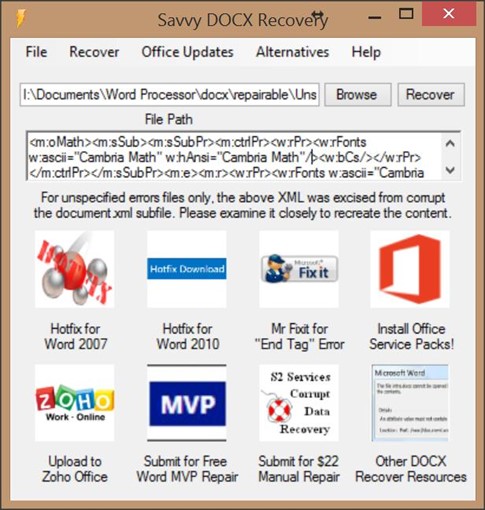
Dengan menggunakan prosedur yang disarankan Microsoft, Anda dapat memulihkan berkas Word yang rusak. Dengan menggunakan program S2 Recovery, Anda dapat mengakses cara-cara ini dengan cepat dan membuka berkas Microsoft Word DOC dan DOCX yang rusak menggunakan lima pendekatan yang berbeda. Fitur lainnya adalah antarmuka pengguna grafis (GUI) untuk menemukan berkas rusak yang telah dihapus, dihancurkan, atau hilang. Penerapan rekomendasi Microsoft untuk memulihkan berkas Word yang rusak yang dapat dibuka sedang dalam proses pengerjaan dalam waktu dekat.
Kompatibilitas: Windows 2000/XP/2003/Vista/Server 2008/7
Kelebihan:
- Memperbaiki file .doc dan .docx
- Mendukung berbagai jendela
- Dapat mencari versi file rusak yang telah dihapus
Kontra:
- Freeware tersedia setelah 14 hari
7 Teratas. DocRepair
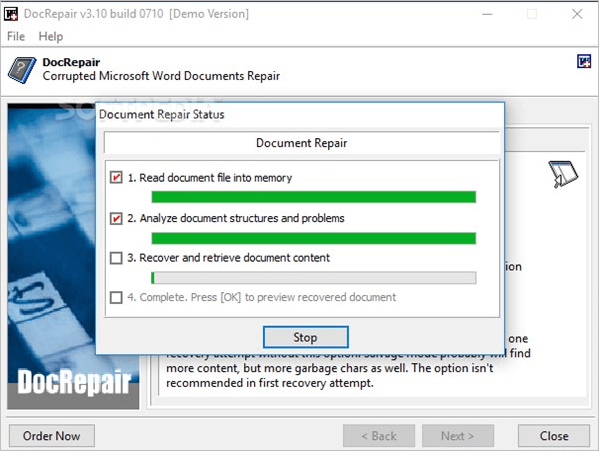
Program pemulihan data lain yang bermanfaat adalah DocRepair, yang dikembangkan khusus untuk menangani dokumen Word yang rusak, cacat, atau tidak dapat dibuka. Microsoft Word 6.0, Word 95, 97, 2000, XP, 2003, 2007, 2010, 2013, dan 2016 untuk Windows semuanya didukung oleh program ini. Dengan program ini, Anda dapat memperbaiki dokumen rusak yang disimpan dalam format .docx dan .doc di Word 2007. Jika Word macet, meskipun dokumen telah dibuka, program ini dapat membantu Anda membukanya kembali. Dengan menggunakan perangkat lunak ini, Anda dapat memulihkan dokumen dari hard drive yang rusak dan sektor yang rusak.
Kompatibilitas: Windows 95/98/2000/XP/2003/Vista/NT 4
Kelebihan:
- Ini memulihkan file yang rusak dan tidak dapat dibaca Word
- Mendukung berbagai versi Word
- Mendukung .doc dan .docs
Kontra:
- Untuk fitur lengkap, dapatkan versi lengkapnya
8 Teratas. Perbaiki Kata Saya
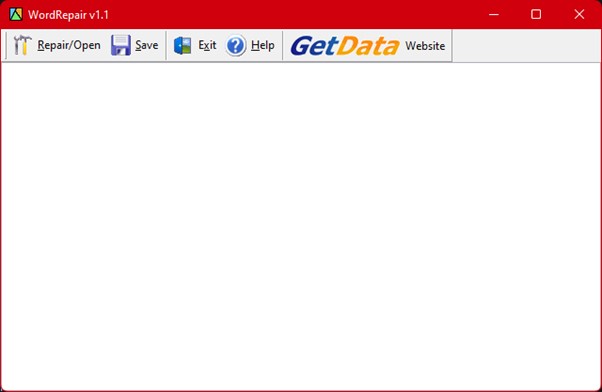
Repair My Word adalah alat yang sangat bagus, gratis, dan mudah digunakan untuk memperbaiki berkas Word yang rusak (hanya ekstensi berkas .doc). Metode ini menghasilkan konten bebas kesalahan yang siap disimpan ke dalam dokumen Microsoft Word baru. Anda dapat menyimpan data dari dokumen yang rusak dengan program ini, meskipun berkas Office 2007.docx tidak didukung. Microsoft Word 6.0, Word 95/97/2000/XP/2003, dan Word 2003 semuanya dapat diperbaiki menggunakan alat ini.
Kompatibilitas: Windows 6.0/95/97/2000/XP/2003
Kelebihan:
- Ini memiliki antarmuka pengguna yang sederhana
- Mendukung file MS word versi 6.0, 95, 2000, X, dan 2003
Kontra:
- Ini terbatas pada file .doc dan tidak memperbaiki file word dengan ekstensi .docx
9 Teratas. Fitur Buka dan Perbaiki Microsoft
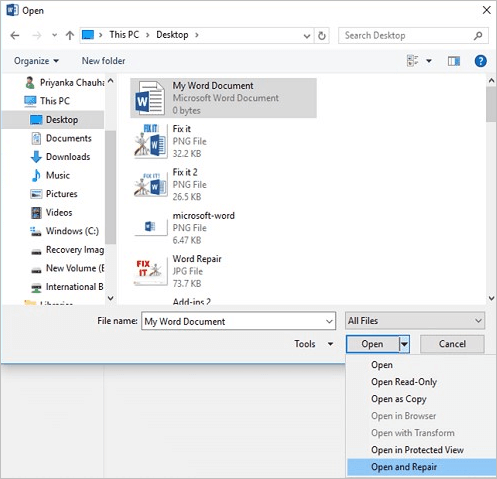
Jika Microsoft Word mengidentifikasi masalah pada dokumen saat Anda membukanya, alat Microsoft Open and Repair akan langsung aktif. Opsi Open and Repair dapat digunakan saat Anda membuka dokumen. Ini mungkin sangat membantu saat Anda ingin menyimpan pekerjaan dalam format file yang berbeda. Anda mungkin tidak dapat membuka dokumen rusak yang Anda simpan dalam format file yang berbeda.
Kompatibilitas: Windows 95/98/NT/2000/XP/Vista/7/8
Kelebihan:
- Aktif secara otomatis
- Menyimpan data dalam format yang berbeda
- Deteksi dan perbaiki file dengan cepat
Kontra:
- Antarmuka Pengguna yang Kompleks
5 Alasan Umum Terjadinya Korupsi Kata
Beberapa alasan paling umum untuk kegagalan dokumen Word adalah:
🪓 Kegagalan Perangkat Keras: Dokumen Word dapat rusak karena berbagai masalah yang terkait dengan perangkat keras. Salah satu contoh praktik yang berbahaya adalah menjalankan aplikasi yang membutuhkan banyak prosesor pada perangkat keras yang sudah tua.
❌ Serangan Virus: Virus adalah program berbahaya yang "menempel" pada file dan folder Anda, merusak atau menghapus datanya. Virus bahkan dapat melumpuhkan seluruh sistem jika sangat agresif.
🔄 Pembaruan Sistem : Windows 10 terkenal karena mengharuskan pengguna untuk memasang pembaruan sistem, apa pun keinginan mereka. Ada beberapa contoh pemutakhiran sistem saat pengguna menggunakan Microsoft Word. Biasanya, pembaruan ini terjadi saat komputer dihidupkan ulang.
🔴 Pekerjaan yang Belum Disimpan: Anda mungkin lupa menyimpan dokumen setelah seharian bekerja dan terburu-buru mematikan komputer. Saat Anda mencoba mencari dokumen tersebut, Anda akan terkejut karena dokumen tersebut rusak, ada beberapa data yang hilang, atau Anda tidak dapat menemukannya.
🖥 Kerusakan Sistem: Kerusakan sistem hampir selalu tidak dapat dihindari saat suatu pekerjaan sedang diproses.
Cara Memilih Alat Perbaikan Kata Terbaik Anda
Sekarang setelah Anda membaca tentang alat perbaikan kata terbaik di atas, saatnya untuk memilih salah satunya. Namun, bagaimana cara memilihnya? Sebuah pertanyaan besar. Anda dapat membaca kiat-kiat di bawah ini untuk mendapatkan gambarannya sendiri.
- Kemudahan: Alat perbaikan harus mudah digunakan oleh pengguna. Kemudahan adalah bagian yang memudahkan pengguna dalam menggunakan alat tersebut. Meskipun banyak alat perbaikan yang sulit dipahami karena algoritmanya yang rumit, beberapa di antaranya sangat bagus.
- Harga: Harga cukup penting. Terkadang, Anda mungkin tidak memiliki anggaran untuk membeli peralatan perbaikan yang mahal; perlu diingat, ada peralatan yang harganya terlalu mahal di pasaran. Namun, peralatan yang dibahas di sini tidak termasuk dalam kategori itu. Jadi, pilihlah dengan bijak.
- Performa: Performa adalah aspek yang paling penting. Apa pentingnya setelah Anda menginvestasikan uang dan alat perbaikan tidak menawarkan performa atau 'nilai' yang sepadan dengan uang yang Anda cari? Oleh karena itu, pastikan alat yang Anda gunakan memiliki performa berstandar tinggi.
- Waktu: Waktu adalah aspek penting lainnya. Bagaimana caranya? Saat menulis makalah tesis atau membuat dokumen resmi untuk diri sendiri dan dikejar tenggat waktu, Anda tentu tidak ingin membuang-buang waktu. Jadi, pastikan alat Anda efisien dan segera memperbaiki berkas Anda, daripada menghabiskan waktu berjam-jam!
Tanya Jawab Umum Alat Perbaikan Kata
Apakah Anda memiliki pertanyaan tentang alat perbaikan kata? Berikut ini beberapa pertanyaan yang sering diajukan:
1. Bagaimana cara membersihkan Word?
Pilih teks yang ingin Anda kembalikan ke tata letak aslinya. Klik Clear All Formatting di grup Font pada tab Home. Klik Clear All Formatting di grup Font pada tab Home. Klik Clear All Formatting di kategori Basic Text pada tab Message.
2. Bagaimana cara memperbaiki konten yang tidak dapat dibaca di Word?
Sekarang ikuti petunjuk di Microsoft Word.
Langkah 1. Arahkan ke tab File > Di sisi kiri, pilih Buka, lalu pilih Telusuri di sisi kanan.
Langkah 2. Pilih file Word yang tidak dapat dibaca di kotak Microsoft Open.
Langkah 3. Pilih Pulihkan Teks dari Berkas Apa Pun dari pilihan tarik-turun.
Langkah 4. Tunggu beberapa saat sebelum melanjutkan.
3. Bisakah file Word dikembalikan seperti semula?
Untuk memperbaiki dokumen Word yang rusak, ikuti langkah-langkah berikut:
Langkah 1. Pilih dokumen Word yang rusak dengan mengklik kanan menu.
Langkah 2. Klik Pulihkan Versi Lama.
Langkah 3. Sebelum memilih salah satu, tunggu hingga versi dokumen sebelumnya dimuat ke jendela pop-up. Pastikan Anda mengeklik OK.
Kesimpulan
MS Word merupakan alat yang penting dan rentan terhadap kerusakan dan kerusakan. Meskipun tata letak dan kontennya mungkin hilang, Anda masih dapat mengakses dokumen tersebut. Untuk itu, Anda memerlukan alat/perangkat lunak perbaikan Word terbaik. Oleh karena itu, kami telah membahas sembilan program perbaikan dokumen berkas Word daring. Anda mungkin memperoleh salinan gratis dari perangkat lunak perbaikan berkas Word pilihan Anda. Selain itu, kami telah menyertakan petunjuk langkah demi langkah lengkap tentang cara menggunakan "Stellar Fix for Word" untuk memulihkan dan memperbaiki berkas Word Anda dengan cepat.
Was This Page Helpful?